Aceder a uma conta do Microsoft Purview protegida a partir do Azure Synapse Analytics
Este artigo descreve como aceder a uma conta do Microsoft Purview protegida a partir do Azure Synapse Analytics para diferentes cenários de integração.
Cenários de implementação de pontos finais privados do Microsoft Purview
Pode utilizar pontos finais privados do Azure para as suas contas do Microsoft Purview para permitir o acesso seguro de uma rede virtual (VNet) ao catálogo através de um Private Link. O Microsoft Purview fornece diferentes tipos de pontos privados para várias necessidades de acesso: ponto final privado da conta , ponto final privado do portal e pontos finais privados de ingestão . Saiba mais a partir da descrição geral conceptual dos pontos finais privados do Microsoft Purview.
Se a sua conta do Microsoft Purview estiver protegida pela firewall e negar o acesso público, certifique-se de que segue a lista de verificação abaixo para configurar os pontos finais privados para que o Synapse possa ligar-se com êxito ao Microsoft Purview.
| Scenario | Pontos finais privados do Microsoft Purview necessários |
|---|---|
| Executar linhagem de pipelines e relatórios para o Microsoft Purview | Para que o pipeline do Synapse envie linhagem para o Microsoft Purview, são necessários pontos finais privados de conta e ingestão do Microsoft Purview. - Ao utilizar o Azure Integration Runtime, siga os passos na secção Pontos finais privados geridos para o Microsoft Purview para criar pontos finais privados geridos na rede virtual gerida do Synapse. - Ao utilizar o Integration Runtime Autoalojado, siga os passos nesta secção para criar a conta e ingestão de pontos finais privados na rede virtual do runtime de integração. |
| Descobrir e explorar dados com o Microsoft Purview no Synapse Studio | Para utilizar a barra de pesquisa no centro superior do Synapse Studio para procurar dados do Microsoft Purview e realizar ações, tem de criar pontos finais privados de contas e portais do Microsoft Purview na rede virtual que inicia a Synapse Studio. Siga os passos em Ativar o ponto final privado da conta e do portal. |
Pontos finais privados geridos para o Microsoft Purview
Os pontos finais privados geridos são pontos finais privados que criaram um Rede Virtual gerido associado à área de trabalho Azure Synapse. Quando executa a linhagem de pipelines e relatórios para uma conta do Microsoft Purview protegida por firewall, certifique-se de que a área de trabalho do Synapse é criada com a opção "Rede virtual gerida" ativada e, em seguida, crie a conta do Microsoft Purview e os pontos finais privados geridos pela ingestão da seguinte forma.
Criar pontos finais privados geridos
Para criar pontos finais privados geridos para o Microsoft Purview no Synapse Studio:
Aceda a Gerir ->Microsoft Purview e clique em Editar para editar a sua conta do Microsoft Purview ligada existente ou clique em Ligar a uma conta do Microsoft Purview para ligar a uma nova conta do Microsoft Purview.
Selecione Sim para Criar pontos finais privados geridos. Tem de ter a permissão "áreas de trabalho/managedPrivateEndpoint/write", por exemplo, a função Administrador do Synapse ou Synapse Linked Data Manager.
Dica
Se não estiver a ver nenhuma opção para criar pontos finais privados geridos, tem de utilizar ou criar uma área de trabalho Azure Synapse tem a opção de rede virtual gerida ativada na criação.
Clique em + Criar todos os botões para criar em lote os pontos finais privados do Microsoft Purview necessários, incluindo o ponto final privado da conta e os pontos finais privados de ingestão para os recursos geridos do Microsoft Purview – armazenamento de blobs, armazenamento de filas e espaço de nomes dos Hubs de Eventos. Tem de ter, pelo menos, a função leitor na sua conta do Microsoft Purview para o Synapse para obter as informações dos recursos geridos do Microsoft Purview.
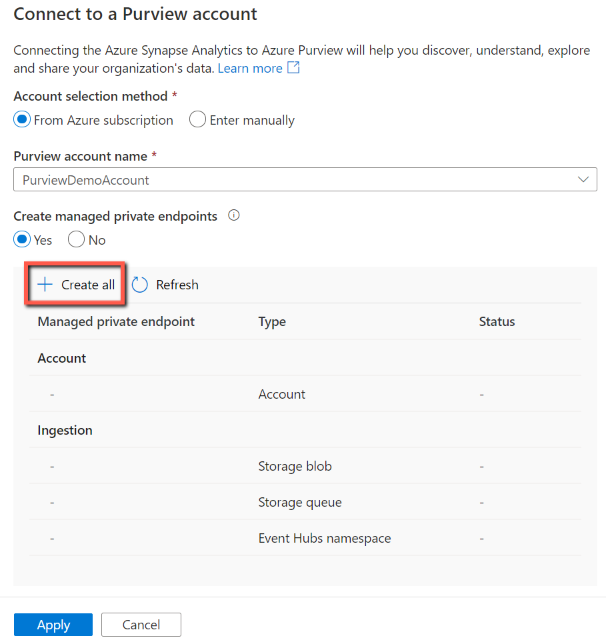
Na página seguinte, especifique um nome para o ponto final privado. Será utilizado para gerar nomes para os pontos finais privados de ingestão, bem como com sufixo.
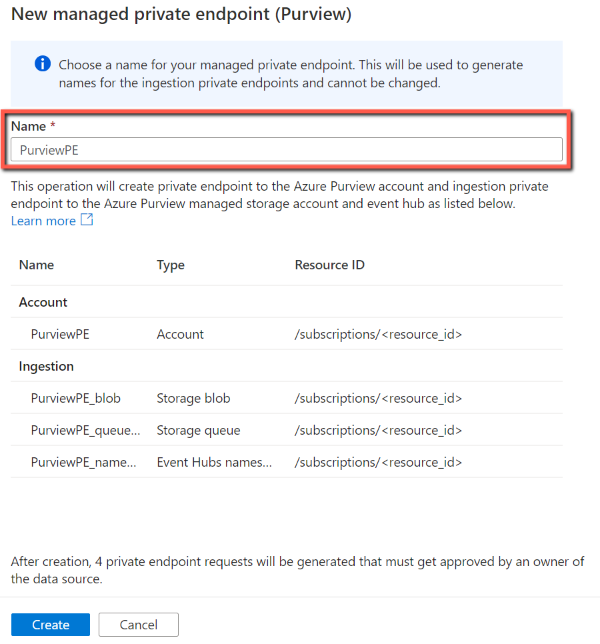
Clique em Criar para criar os pontos finais privados. Após a criação, serão gerados 4 pedidos de ponto final privados que têm de ser aprovados por um proprietário do Microsoft Purview.
Esta criação de ponto final privado gerido em lote é fornecida apenas no Synapse Studio. Se quiser criar os pontos finais privados geridos programaticamente, tem de criar esses PEs individualmente. Pode encontrar as informações dos recursos geridos do Microsoft Purview em portal do Azure -> a sua conta do Microsoft Purview -> Recursos geridos.
Aprovar ligações de ponto final privado
Depois de criar os pontos finais privados geridos para o Microsoft Purview, verá primeiro o estado "Pendente". O proprietário do Microsoft Purview tem de aprovar as ligações de ponto final privado para cada recurso.
Se tiver permissão para aprovar a ligação de ponto final privado do Microsoft Purview, a partir de Synapse Studio:
- Aceda a Gerir ->Microsoft Purview ->Editar
- Na lista de pontos finais privados, clique no botão Editar (lápis) junto a cada nome de ponto final privado
- Clique em Gerir aprovações no portal do Azure que o levará ao recurso.
- No recurso especificado, aceda a Rede ->Ligação de ponto final privado para aprová-la. O ponto final privado tem o nome "
data_factory_name.your_defined_private_endpoint_namePedido por data_factory_name". - Repita esta operação para todos os pontos finais privados.
Se não tiver permissão para aprovar a ligação de ponto final privado do Microsoft Purview, peça ao proprietário da conta do Microsoft Purview para fazer o seguinte.
- Para o ponto final privado da conta, aceda a portal do Azure -> a sua conta do Microsoft Purview -> Rede -> Ligação de ponto final privado para aprovar.
- Para pontos finais privados de ingestão, aceda a portal do Azure -> a sua conta do Microsoft Purview -> Recursos geridos, clique na conta de armazenamento e no espaço de nomes dos Hubs de Eventos, respetivamente, e aprove a ligação de ponto final privado na página Rede –> Ligação de ponto final privado.
Monitorizar pontos finais privados geridos
Pode monitorizar os pontos finais privados geridos criados para o Microsoft Purview em dois locais:
- Aceda a Gerir ->Microsoft Purview ->Editar para abrir a sua conta do Microsoft Purview ligada existente. Para ver todos os pontos finais privados relevantes, tem de ter, pelo menos, a função Leitor na sua conta do Microsoft Purview para o Synapse para obter as informações dos recursos geridos do Microsoft Purview. Caso contrário, só verá o ponto final privado da conta com aviso.
- Aceda a Gerir pontos>finais privados geridos onde vê todos os pontos finais privados geridos criados na área de trabalho do Synapse. Se tiver, pelo menos, a função Leitor na sua conta do Microsoft Purview, verá os pontos finais privados relevantes do Microsoft Purview a serem agrupados em conjunto. Caso contrário, aparecem separadamente na lista.